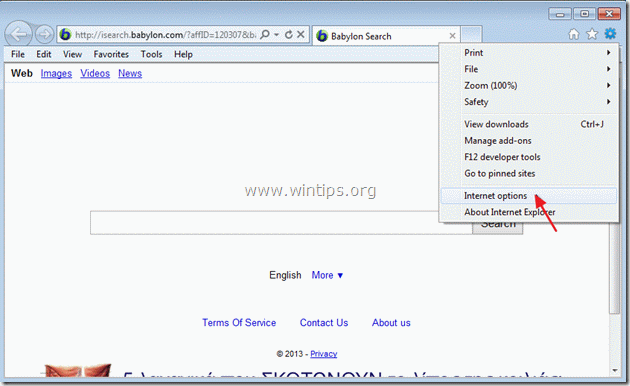Cuprins
"Online Weather Webplayer" este un program suspect de la Somoto LTD care se presupune că oferă informații despre vreme pentru locația dvs. geografică curentă. Când "Vremea online" aplicația este instalată , de asemenea, vă schimbă pagina de pornire în pagina de căutare nedorită Babylon (isearch.babylon.com/) care efectuează redirecționări de navigare și modifică setările de căutare ale browserului de internet. "Vremea online" numele aplicației este " webplayer.exe " și se află la rubrica " C:\Users\\App\Data\Local\WebPlayer\Online Weather\Online Weather \ " dosar .
Dacă doriți să scăpați de "Vremea online (webplayer.exe) și restaurare dumneavoastră setările browserului de internet urmați pașii de mai jos:

Cum se elimină "Vremea online", "Babylon Search" și "Babylon Toolbar" de pe computerul dumneavoastră:
Pasul 1. Dezinstalați aplicațiile malițioase din panoul de control.
1. Pentru a face acest lucru, mergeți la Start > Panou de control .
{ Start > Setări > Panoul de control . (Windows XP)}
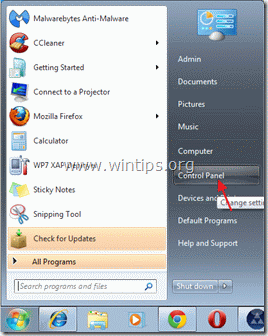
2. Faceți dublu clic pentru a deschide " Adăugare sau eliminare programe " dacă aveți Windows XP sau
“ Programe și caracteristici " dacă aveți Windows 8, 7 sau Vista).

3. În lista de programe, găsiți și eliminați/dezinstalați următoarele aplicații instalate de "Online Weather":
a. Vremea online
b. BrowserProtect
b. Dezinstalatorul de software inclus în pachet
b. Bara de instrumente Babylon

4. Când procesul de dezinstalare este finalizat, reporniți calculatorul.
Pasul 2. Eliminați căutarea "Babylon" și "Babylon Toolbar" din browserul dumneavoastră de internet.
Internet Explorer, Google Chrome, Mozilla Firefox
Internet Explorer
Cum să eliminați căutarea "Babylon" și "Babylon Toolbar" și să restaurați setările browserului Internet Explorer.
1. Deschideți Internet Explorer și apoi deschideți " Opțiuni Internet ”.
Pentru a face acest lucru, din meniul File al IE, alegeți " Unelte " > " Opțiuni Internet ”.
Aviz*: În cele mai recente versiuni ale IE, apăsați butonul " Unelte " pictograma  în dreapta sus.
în dreapta sus.
2. Faceți clic pe " Avansat ".

3. Alegeți " Resetare ”.

4. Bifați (pentru a activa) caseta " Ștergeți setările personale " și alegeți "Reset".

5. După ce acțiunea de resetare este finalizată, apăsați " Închideți " și apoi alegeți " OK " pentru a ieși din opțiunile Internet Explorer.

6. Reporniți browserul dvs. .
7. Redeschideți Internet Explorer și din meniul File al IE, alegeți " Unelte " > " Gestionați suplimentele ”.

8. Faceți clic pe "Furnizori de căutare" opțiunile din panoul din stânga , și apoi alege și eliminați următorii furnizori de căutare:
9. La " Furnizori de căutare " schimbați furnizorul de căutare implicit (de exemplu, Yahoo Search).

10. Selectați și eliminați " Căutați pe web (Babylon) " intrare.*
Aviz*: De asemenea, eliminați “ Căutarea mea pe web ", dacă există.

11. Închideți toate ferestrele Internet Explorer și procedează la etapa 3.
Google Chrome
Cum să eliminați căutarea "Babylon" și "Babylon Toolbar" și să restaurați setările Google Chrome.
1. Deschideți Google Chrome și accesați meniul Chrome  și alegeți " Setări ”.
și alegeți " Setări ”.

2. Găsiți " La pornire " și alegeți " Set de pagini "

3. Ștergeți " Căutarea Babylon " din paginile de pornire apăsând tasta " X " din dreapta.

4. Setați pagina de pornire preferată (de exemplu, https://www.wintips.org) și apăsați " OK ".

5. Mergeți la " Căutare " și alegeți " Gestionați motoarele de căutare ".

6. Alegeți motorul de căutare implicit preferat (de exemplu, Yahoo search) și apăsați " Asigurați implicit ".

7. Apoi, alegeți opțiunea " Căutați pe Web după Babylon " motor de căutare și scoateți-o prin apăsarea butonului " X " din dreapta.

8. Alegeți " OK " pentru a închide " Motoare de căutare " și alegeți " Extensii ".

9. La " Extensii ", eliminați " Babylon Translator ", alegând coșul de reciclare din acea linie. Folosind aceeași procedură eliminați -dacă există- orice altă extensie legată de Babylon .

10. Închideți toate ferestrele Google Chrome și p rocede la Pasul 3 .
Mozilla Firefox
Cum să eliminați căutarea "Babylon" și "Babylon Toolbar" și să restaurați setările browserului Mozilla Firefox.
1. În primul rând trebuie să aveți activată "Bara de meniu" principală a Firefox.
* Faceți clic dreapta, pe spațiul gol din dreapta "Page Tab" și activează Firefox "Bara de meniu".

2. Din meniul Firefox, accesați " Ajutor " > " Informații de depanare ”.

3. În " Informații de depanare ", apăsați " Resetați Firefox " pentru a resetați Firefox la starea sa implicită .

4. Presa " Resetați Firefox : din nou.

5. După finalizarea operațiunii de resetare, Firefox se repornește.
6. Închideți toate ferestrele Firefox și treceți la următoarea etapă.
Pasul 3. Curățați-vă calculatorul de amenințările malițioase.
Conectați-vă la Windows și folosiți programul "MalwareBytes Antimalware" pentru a vă curăța calculatorul de amenințările malițioase rămase pe computer.*
*Dacă nu știți cum să instalați și să utilizați " MalwareBytes Anti-Malware ", citiți aceste instrucțiuni.
Important: Pentru a vă asigura că computerul dumneavoastră este curat și sigur, efectuați o scanare completă folosind Malwarebytes Anti-Malware, în "Safe Mode" al Windows-ului. .*
*Pentru a intra în modul de siguranță Windows, apăsați butonul " F8 " în timp ce computerul pornește, înainte de apariția logo-ului Windows. Când apare tasta " Meniul Opțiuni avansate Windows " apare pe ecran, folosiți tastele săgeți de la tastatură pentru a vă deplasa la Mod sigur și apoi apăsați "ENTER “.
Pasul 4. Curățați fișierele și intrările nedorite.
Utilizați " CCleaner " și treceți la curat sistemul dvs. de la o sursă temporară fișiere de internet și intrări de registru invalide.*
* Dacă nu știți cum să instalați și să utilizați "CCleaner", citiți aceste instrucțiuni .

Andy Davis
Blogul unui administrator de sistem despre Windows